ब्लूटूथ तकनीक, हर दूसरे प्रकार की तरहप्रौद्योगिकी, समय के साथ विकसित होती है। यह हार्डवेयर और सॉफ़्टवेयर सुधार दोनों के साथ बेहतर हो जाता है और इसका मतलब है कि अंततः, हार्डवेयर अप्रचलित हो जाएगा। तकनीक अक्सर अपडेट नहीं होती है, लेकिन इसका मतलब यह नहीं है कि यह कभी भी अपडेट नहीं होगी और अक्सर यह आपके बिना कभी भी नहीं होता है। यदि आपको विंडोज 10 पर अपग्रेड के बाद ब्लूटूथ गायब लगता है, तो यह अपडेट के कारण बहुत संभव है। यहां बताया गया है कि आप इसे कैसे ठीक कर सकते हैं।
सीमाएं
यह केवल विंडोज पर ब्लूटूथ काम कर रहा होगा10 फिर से। यह उन सेवाओं के साथ संगत होने के लिए मजबूर नहीं करेगा जिन्हें काम करने के लिए नवीनतम ड्राइवर या आधुनिक चिपसेट की आवश्यकता होती है। ब्लूटूथ के साथ काम करेगा जो अभी भी इसके साथ संगत है, हालांकि और इसमें आपके अधिकांश बाह्य उपकरणों और ब्लूटूथ ऑडियो डिवाइस शामिल हो सकते हैं।
यदि आप हाल ही में स्थापित हुए हैं तो यह फिक्स हैविंडोज अपडेट, भले ही यह मासिक अपडेट्स में से एक या एक प्रमुख फीचर अपडेट हो। मासिक अद्यतन, इस अवसर पर, नई ड्राइव स्थापित करेगा जो अक्सर समस्या का कारण होता है।
उन्नयन के बाद गायब ब्लूटूथ को ठीक करें
पहले, जांचें कि क्या आपने हाल ही में विंडोज स्थापित किया हैअपडेट करें। सेटिंग ऐप खोलें और सेटिंग्स के अपडेट एंड सिक्योरिटी ग्रुप में जाएं। Windows अद्यतन का चयन करें और अपने अद्यतन इतिहास की जाँच करें। यदि आपने हाल ही में कोई अपडेट स्थापित किया है, तो नीचे दिए गए सुधारों को आज़माएं।
चालक वापस लें
डिवाइस मैनेजर खोलें और खोजेंउपकरणों का ब्लूटूथ समूह। इसका विस्तार करें और अपने ब्लूटूथ चिप का चयन करें। इसे राइट-क्लिक करें और संदर्भ मेनू से गुण चुनें। गुण विंडो पर, ड्राइवर टैब पर जाएं। रोल बैक ड्राइवर बटन पर क्लिक करें और अपने डिवाइस के लिए पुराने ड्राइवर पर लौटें। परिवर्तन प्रभावी होने के लिए आपको अपना सिस्टम फिर से शुरू करना पड़ सकता है।

ब्लूटूथ ड्राइवर को मैन्युअल रूप से स्थापित करें
यदि रोल बैक ड्राइवर विकल्प उपलब्ध नहीं है, तो आपको पुराने ब्लूटूथ ड्राइवर को मैन्युअल रूप से स्थापित करना होगा। सवाल यह है कि कौन सा ड्राइवर स्थापित करना है और इसे कहां से प्राप्त करना है।
अपने पुराने संस्करण को पाने के लिए सबसे अच्छी जगहब्लूटूथ ड्राइवर को आपके चिप निर्माता की वेबसाइट पर जाना है। आप डिवाइस मैनेजर से निर्माता का नाम (पिछले स्क्रीनशॉट से पता चलता है कि मेरा इंटेल द्वारा बनाया गया था) पा सकते हैं। वैकल्पिक रूप से, आप अपने लैपटॉप / पीसी निर्माता की वेबसाइट की जांच कर सकते हैं, जहां आपको अपने सिस्टम पर विभिन्न घटकों के लिए पुराने संस्करण मिलेंगे।
एक पुराने ड्राइवर को डाउनलोड करें; यह या तो होना चाहिएपिछले एक जिसे आप जानते हैं कि काम किया है या बहुत जल्द उपलब्ध संस्करण है। डिवाइस मैनेजर से वर्तमान ड्राइवर को अनइंस्टॉल करें और फिर अपने द्वारा डाउनलोड किए गए को इंस्टॉल करें जिसे मैन्युअल रूप से इंस्टॉल किए गए ड्राइवर का चयन करें।
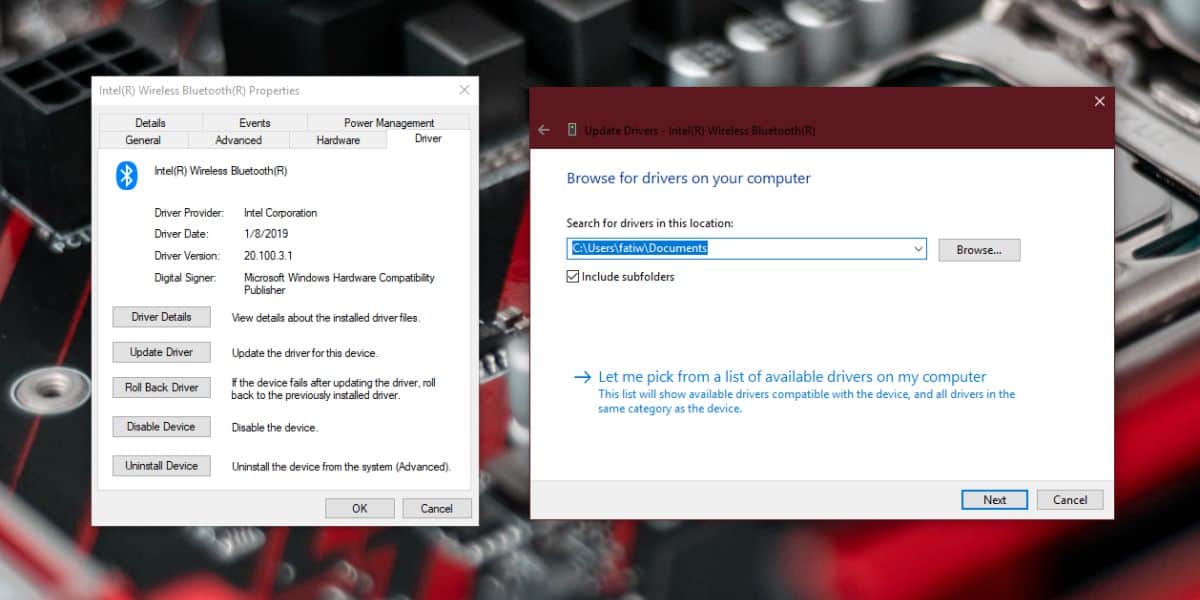
ब्लूटूथ चालू करें
सब कुछ हो जाने के बाद, आपको सक्षम करना होगाविंडोज 10 के अंदर से ब्लूटूथ। आप एक्शन सेंटर से टॉगल कर सकते हैं या, ब्लूटूथ टैब के तहत सेटिंग ऐप में सेटिंग्स के डिवाइस समूह से।
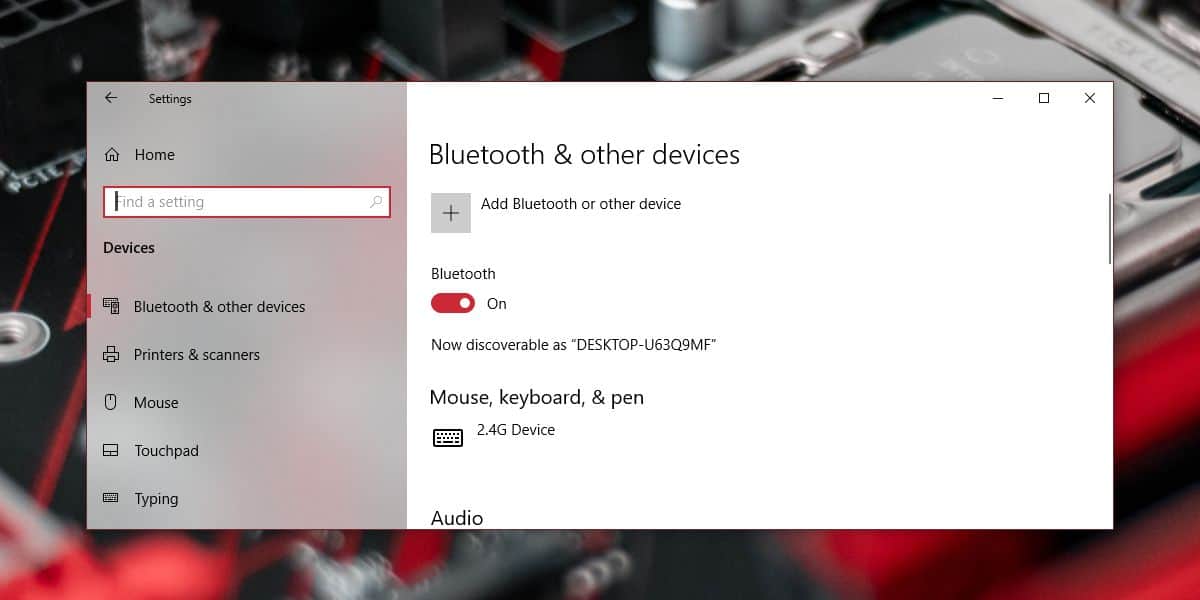
BIOS अद्यतन
कुछ सिस्टम पर, ब्लूटूथ को बंद किया जा सकता हैBIOS। यदि आपने हाल ही में अपने BIOS फर्मवेयर को अपडेट किया है, तो संभव है कि अपडेट इसे बंद कर दे। अपने BIOS की जाँच करें और देखें कि क्या ब्लूटूथ बंद कर दिया गया है। यदि यह है, तो इसे वापस चालू करें।
यदि आप इसे वापस चालू करने में असमर्थ हैं, तो आपको अपने BIOS फर्मवेयर के पुराने संस्करण में वापस डाउनग्रेड करना पड़ सकता है।













टिप्पणियाँ